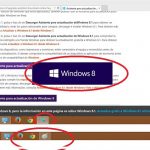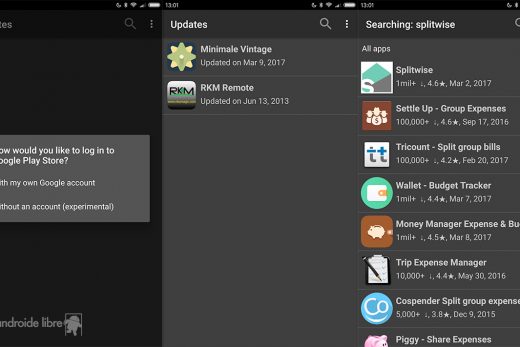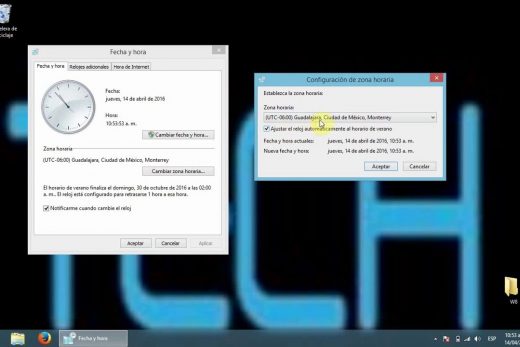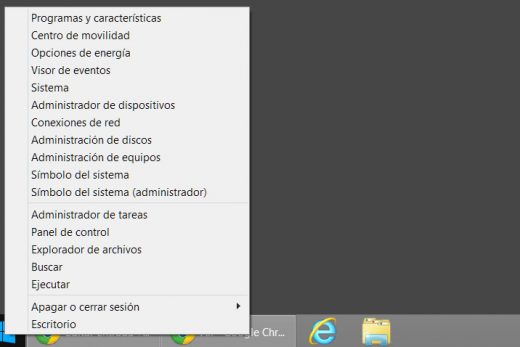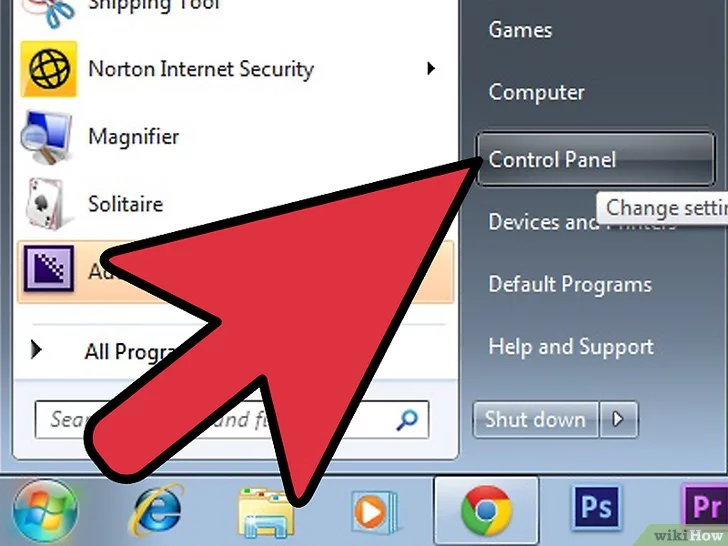Windows 8 tiene la capacidad de restablecer su instalación a los valores de fábrica o para refrescar la instalación, al tiempo que conserva sus datos y configuraciones. Por defecto, cuando se realice una actualización en Windows 8, el sistema operativo de Windows para restaurar de nuevo un estado fresco donde se conservan sus datos personales y los ajustes, pero tendrá que instalar todas las aplicaciones de nuevo. Si ha instalado una gran cantidad de aplicaciones, o no tiene todos los discos de instalación necesarios, puede ser una tarea molesta y largo para conseguir que su equipo vuelva a funcionar. Aquí es donde una característica nueva y útil salva el día. Un programa llamado recimg.exe le permite crear una imagen de actualización personalizada que se puede configurar para ser usado cuando se realice una actualización en Windows 8. Esta imagen será una instantánea del estado actual de Windows 8 e incluirá todas las aplicaciones que se encuentran Actualmente instalado en su ordenador. Esto le permite crear instantáneas de Windows 8 a través del tiempo y almacenarlos para que pueda restaurar fácilmente Windows 8 a varios estados si llegas a tener un problema. La mejor parte es que todas las aplicaciones que se instalan cuando se crea la imagen personalizada todavía estarán allí después de realizar una actualización.
Al utilizar recimg.exe para crear una imagen de actualización personalizada que siempre será guardar la imagen como CustomRefresh.wim y sobrescribir alguna de las imágenes existentes ubicados en la misma carpeta. Por lo tanto, se sugiere que se crea una carpeta separada para cada imagen de actualización personalizada que es posible que desee volver a. Le sugiero que crear una carpeta llamada C: custom-refresh , pero puede ser cualquier nombre que desee, que será la base de la carpeta que almacene todas las carpetas de instantáneas. Siempre que se crea una nueva imagen de actualización, se especificaría otra carpeta bajo el carpeta C: medida de actualización que utiliza la fecha actual o algún otro indicador útil como el nombre de la subcarpeta.
A modo de ejemplo, si iba a crear una imagen de hoy, especificaría que quiero guardarlo para el directorio C: custom-refresh carpeta 12-12-12-4-41-PM. Recimg entonces haría automáticamente la subcarpeta para nosotros y crear la imagen en ella. A continuación, puede crear un archivo de texto en cada uno instantáneas carpeta que contiene información acerca de lo que las principales aplicaciones se instalan o el estado actual de Windows.
Cuando se haya decidido en la que desea almacenar las imágenes y está listo para crear una imagen de actualización personalizada que necesitamos para abrir un sistema elevado rápido en de Windows 8. Para abrir un símbolo del sistema elevado, utilice el de Windows + X combinación de teclas (+ ) para abrir el menú Tareas de usuario avanzado.


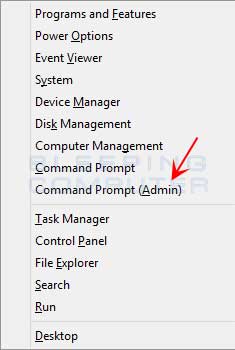
Cuando el menú está abierto, haga clic en la opción del sistema (Administrador) menú Comando. Si utiliza recibirá un Control de cuentas de usuario del sistema, por favor, permitir que continúe. Ahora verá un sistema elevado pronta como se muestra a continuación.
Para crear una imagen de actualización personalizada utilizando el estado actual de la instalación de Windows 8 que utilizaría el programa recimg.exe con la siguiente sintaxis:
recimg.exe / createImage
el uso de esta sintaxis, si queríamos crear una nueva imagen de refresco y guardarlo en el directorio C: custom-refresh 12-12-12-4-41-PM, me gustaría utilizar el siguiente comando:
recimg. exe / createImage C: custom-refresh 12-12-12-4-41-PM
Una vez que escribir el comando y pulse Intro en su teclado, recimg.exe comenzará a crear la imagen de actualización personalizada de la carpeta especificada. Este proceso puede durar mucho tiempo así que por favor sea paciente mientras se crea la imagen.
Cuando la imagen se está terminando creado usted estará de regreso en el símbolo del sistema y la pantalla será similar a la de abajo.
Si hay algún error durante la creación de la imagen personalizada, consulte esta sección de solución de problemas recimg.exe para obtener consejos sobre cómo resolverlos.
Si no hay mensajes de error, verá ahora que hay un archivo llamado CustomRefresh.wim dentro de la carpeta especificada. Esta es la imagen de actualización personalizada que acaba de crear. Cuando se crea un refresco de imagen personalizada mediante el proceso anterior, Windows registrará automáticamente esa imagen como la que viene por defecto para utilizar cuando se realice una actualización. Esto significa que usted no tiene que hacer nada más para Windows 8 tienen uso esta imagen de cara al futuro.
Puede confirmar que la actualización de la imagen predeterminada escribiendo recimg.exe / showcurrent en el símbolo del sistema esta imagen es ahora. Este comando mostrará la imagen actual que se utilizará para una actualización de Windows 8.
Si desea cambiar de nuevo a la de Windows 8 configuración de actualización predeterminado, que es para refrescar el ordenador utilizando el DVD de Windows oa través de una imagen suministrada por el fabricante, se puede introducir el comando recimg.exe / Deregister y pulse Enter en su teclado. Si tiene éxito, el comando mostrará el mensaje: RecImg: La operación se realizó con éxito .
Por último, si tiene varias imágenes también es posible especificar cuál es la imagen que desea utilizar su imagen como actualización predeterminada. Para ello se utilizaría la siguiente sintaxis del comando:
recimg.exe / setCurrent
El uso de esta sintaxis, si queríamos para especificar una imagen diferente de actualización personalizada que se encuentra en el directorio c: aduanas instantáneas 10-15-12-02-16-PM carpeta usaríamos el siguiente comando:
recimg.exe / setCurrent c: aduanas instantáneas 10-15-12-02-16-PM
vez escribir el comando y pulse Intro en la imagen de actualización personalizada que se almacena en la carpeta especificada ahora se convertirá en la imagen de actualización actual del teclado,. Si la imagen se le asigna correctamente, el comando mostrará el mensaje: RecImg: La operación se realizó con éxito .
Si usted tiene alguna pregunta sobre este proceso, por favor pregunte en el foro de Windows 8.
personalizada Actualizar la imagen Solución de problemas
Al crear imágenes de actualización personalizada el proceso puede fallar con una variedad de diferentes mensajes de error. A continuación se presentan algunas sugerencias para la solución diversos mensajes de error que puede recibir mientras se trabaja con imágenes de actualización personalizada.
Código de error – 0x80042316
Este error puede indicar que otro otra instancia del volumen Servicio de instantáneas de está funcionando y causando un conflicto actualmente. Por favor, esperar un poco para que la operación finalice y vuelva a intentarlo.
Código de error – 0x800423f2
Este error es causado por un tiempo de espera que se produzca durante la creación de la imagen. Si está recibiendo este error es posible que desee aumentar el tiempo del valor predeterminado de 10 minutos a una mayor cantidad de tiempo para que pueda terminar la operación de VSS. Para aumentar el tiempo de espera es necesario crear un valor DWORD llamado CreateTimeout en la clave HKEY_LOCAL_MACHINE SOFTWARE Microsoft Windows NT CurrentVersion SPP registro de Windows. Usted debe agregar un número decimal de 12 millones, que es en milisegundos, con el valor CreateTimeout para establecer el tiempo de espera de 20 minutos.
Si no se siente cómodo editar el registro, se puede utilizar este archivo de registro para crear el valor para usted y establecer el tiempo de espera de 20 minutos:
http://download.bleepingcomputer.com/reg/CreateTimeout.reg
Código de error – 0x80070490 Un archivo CustomRefresh.wim no se pudo encontrar en el directorio especificado.
Este error se produce cuando se especifica una carpeta que no existe utilizando el argumento setCurrent / . Por favor, confirme que existe la carpeta, y si no es así, utilice la ruta adecuada. Si hay un espacio en la ruta asegúrese de incluir su ruta entre comillas.
Si se encuentra con cualquier otro otros códigos de error, por favor háganoslo saber en el foro de Windows 8.

Hola, aquí un friki de los tutoriales y los videojuegos, espero que te guste mi web que con tanta dedicación he creado para entretenerte! Hablamos pronto!

![[ROM] Instalar OS 14.1 Linaje ROM personalizada para OnePlus 3 rom-instalar-os-14-1-linaje-rom-personalizada-para-oneplus-3](https://nivel-digital.com/wp-content/uploads/2020/04/rom-instalar-os-14-1-linaje-rom-personalizada-para-oneplus-3-150x150.jpg)